SKYEAR USB Handheld Digital Microscope ໃຊ້ໄດ້ກັບອຸປະກອນ iOS ແລະ Android

ແຈ້ງການສໍາຄັນ
- ກ່ອນທີ່ຈະໃຊ້ຄັ້ງທໍາອິດ, ກະລຸນາເປີດຝາປິດຂີ້ຝຸ່ນຢູ່ທາງຫນ້າຂອງເລນ.
- ອຸປະກອນນີ້ແມ່ນປະສົມປະສານຂອງກ້ອງຈຸລະທັດດິຈິຕອນແລະ optical, ແລະຜົນກະທົບການຂະຫຍາຍສະເພາະແມ່ນຂຶ້ນກັບຮູບພາບທີ່ແທ້ຈິງ captured.
- ຄວາມຍາວໂຟກັສທີ່ດີທີ່ສຸດຂອງກ້ອງຈຸລະທັດແມ່ນ 0-90 ມມ, ແລະໄລຍະຫ່າງຂອງວັດຖຸທີ່ແຕກຕ່າງກັນແມ່ນສອດຄ່ອງກັບການຂະຫຍາຍທີ່ແຕກຕ່າງກັນ. ເຖິງ view ວັດຖຸຢ່າງຊັດເຈນ, ປັບຄວາມຍາວໂຟກັສໂດຍການຫມຸນລໍ້ໂຟກັສ.
- ຢ່າຖອດອຸປະກອນຖ້າມັນເສຍຫາຍ. ກະລຸນາຕິດຕໍ່ສະຖານທີ່ຊື້ຫຼືຕົວແທນຈໍາຫນ່າຍສໍາລັບການບໍລິການສ້ອມແປງ.
ແນະນຳຜະລິດຕະພັນ
ອຸປະກອນນີ້ເປັນໂທລະສັບມືຖືຄວາມລະອຽດສູງກ້ອງຈຸລະທັດເຊື່ອມຕໍ່ໂດຍກົງທີ່ສາມາດເຊື່ອມຕໍ່ກັບການໂຕ້ຕອບໂທລະສັບແລະສະແດງຮູບພາບໃນ app ໄດ້. ມັນສະຫນັບສະຫນູນຫນ້າທີ່ການຖ່າຍຮູບແລະການບັນທຶກວິດີໂອແລະເຫມາະສົມກັບທັງອຸປະກອນ Apple ແລະ Android. ມັນສາມາດຖືກນໍາໃຊ້ໃນຂົງເຂດຕ່າງໆ, ລວມທັງ:
- ອຸດສາຫະກໍາສິ່ງທໍສໍາລັບການກວດກາສິ່ງທໍ
- ການກວດກາການພິມ
- PCB ແລະການກວດກາເຄື່ອງຈັກຄວາມແມ່ນຍໍາ
- ຈຸດປະສົງການສຶກສາ
- ການກວດກາຜົມ
- ການກວດກາຜິວຫນັງ
- ການສັງເກດການຈຸລິນຊີ
- ການກວດກາເຄື່ອງປະດັບແລະເງິນຫຼຽນ (ການເກັບກໍາ)
- ການຊ່ວຍເຫຼືອດ້ານສາຍຕາ
ລາຍລະອຽດຜະລິດຕະພັນ
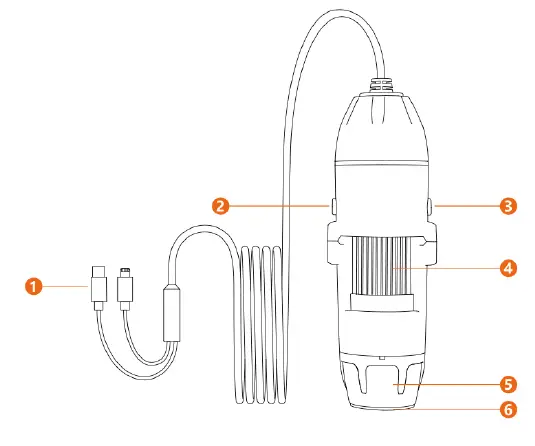
- ການໂຕ້ຕອບ Type-C ແລະ Lightning (ສຳລັບອຸປະກອນ Apple)\
- ປຸ່ມຊັດເຕີ
- ປຸ່ມປັບແສງ
- ຈຸດສຸມລໍ້
- ເລນ Condenser
- ການປົກຫຸ້ມຂອງຂີ້ຝຸ່ນ
ຄໍາແນະນໍາ
ເຂົ້າກັນໄດ້ກັບອຸປະກອນ IOS ແລະອຸປະກອນ Android ທີ່ມີຟັງຊັນ OTG.
ການຕິດຕັ້ງແອັບ
ວິທີການ 1
- ສໍາລັບຜູ້ໃຊ້ iOS, ກະລຸນາຊອກຫາ "SUP-ANESOK" app ໃນ App Store ແລະດາວນ໌ໂຫລດແລະຕິດຕັ້ງມັນ. ລະບົບຮອງຮັບ iOS 10.0 ຫຼືສູງກວ່າ.
- ສໍາລັບຜູ້ໃຊ້ Android, ກະລຸນາຄົ້ນຫາແອັບຯ "SUP-ANESOK" ໃນ Google Play ແລະດາວໂຫລດແລະຕິດຕັ້ງມັນ. ລະບົບຮອງຮັບ Android 6.0 ຫຼືສູງກວ່າ.
ວິທີການ 2
- ສະແກນລະຫັດ QR ເພື່ອດາວໂຫຼດແອັບ. ລະບົບຮອງຮັບ Android 6.0 ຫຼືສູງກວ່າ ແລະ iOS 10.0 ຫຼືສູງກວ່າ.

ການເຊື່ອມຕໍ່ອຸປະກອນ
ເລືອກການໂຕ້ຕອບທີ່ສອດຄ້ອງກັນໂດຍອີງໃສ່ປະເພດຂອງໂທລະສັບຂອງທ່ານແລະເຊື່ອມຕໍ່ອຸປະກອນກັບໂທລະສັບຂອງທ່ານ. ໄຟ LED ຂອງອຸປະກອນຈະສະຫວ່າງຂຶ້ນ. ຖ້າມັນບໍ່ເປີດ, ໃຫ້ກວດເບິ່ງວ່າອິນເຕີເຟດຖືກໃສ່ຢ່າງຖືກຕ້ອງ. ຖ້າຫາກວ່າທ່ານກໍາລັງໃຊ້ອຸປະກອນ Android, ໃຫ້ກວດເບິ່ງວ່າການທໍາງານ OTG ເປີດຢູ່ໃນຫນ້າການຕັ້ງຄ່າ.

ແນະນຳແອັບ
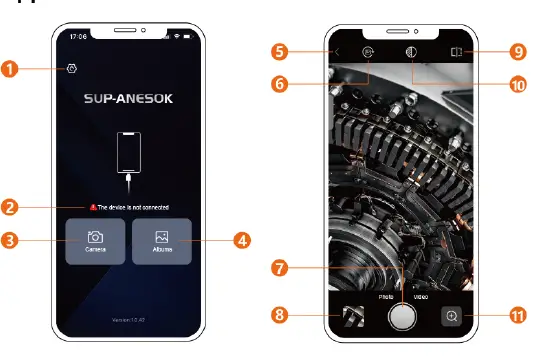
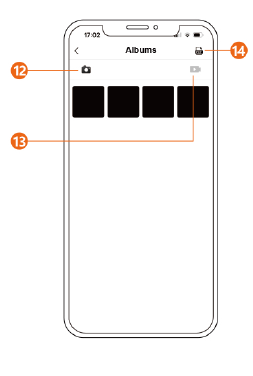
- ການຕັ້ງຄ່າ
- ການເຕືອນສະຖານະການເຊື່ອມຕໍ່
- ກະລຸນາໃສ່ການໂຕ້ຕອບຮູບພາບ
- ໃສ່ອະລະບໍ້າຮູບ
- ກັບຄືນ
- ໝຸນ ຮູບ
- ຖ່າຍຮູບ/ບັນທຶກວິດີໂອ
- ໃສ່ອະລະບໍ້າຮູບ
- ການປຽບທຽບຮູບພາບ
- ໂຫມດສີແລະສີດໍາແລະສີຂາວ
- ການຂະຫຍາຍ
- ການຊອກຫາຮູບພາບ
- ການຊອກຫາວິດີໂອ
- ສ້າງເອກະສານ PDF
ຄໍາຖາມທີ່ຖາມເລື້ອຍໆ
ອຸປະກອນນີ້ເຂົ້າກັນໄດ້ກັບລະບົບໃດ?
ອຸປະກອນນີ້ເຂົ້າກັນໄດ້ກັບ Android 6.0+ (ມີຟັງຊັນ OTG)/ iOS 10.0+ ຫຼືຫຼັງຈາກນັ້ນ.
ເປັນຫຍັງແອັບຯຈຶ່ງບໍ່ສະແດງຮູບພາບ?
- ກວດເບິ່ງວ່າໄຟ LED ເປີດຫຼືບໍ່. ຖ້າມັນບໍ່ໄດ້ເປີດ, ພະຍາຍາມເຊື່ອມຕໍ່ອຸປະກອນຄືນໃໝ່.
- ກວດເບິ່ງວ່າຟັງຊັນ OTG ຖືກເປີດໃຊ້ໃນການຕັ້ງຄ່າອຸປະກອນຫຼືບໍ່.
ເປັນຫຍັງຮູບພາບຈຶ່ງມົວຫຼາຍເມື່ອ viewໃນ?
- ປັບກ້ອງຈຸລະທັດໃຫ້ດີທີ່ສຸດ viewໃນໄລຍະຫ່າງໂດຍການຫມຸນລໍ້ໂຟກັສຊ້າຍແລະຂວາເພື່ອໃຫ້ໄດ້ຮູບພາບທີ່ຊັດເຈນທີ່ສຸດ.
- ໃຫ້ແນ່ໃຈວ່າທ່ານໄດ້ເປີດຝາປິດຂີ້ຝຸ່ນຢູ່ທາງຫນ້າຂອງເລນ.
ສິ່ງທີ່ເຮັດໃຫ້ຈຸດສີດໍາ static ໃນຫນ້າຈໍໃນເວລາທີ່ການນໍາໃຊ້ອຸປະກອນການ view?
ມັນອາດຈະເກີດຈາກຂີ້ຝຸ່ນ. ລອງແຕະຜະລິດຕະພັນເບົາໆເພື່ອເອົາຂີ້ຝຸ່ນອອກ. ຖ້າມັນຍັງຄົງຢູ່, ຕິດຕໍ່ຜູ້ຜະລິດເພື່ອສ້ອມແປງ.
ເປັນຫຍັງຜະລິດຕະພັນຈຶ່ງສະແດງຮູບພາບທີ່ມີ lag?
ກະລຸນາກວດສອບວ່າແບັດເຕີຣີໂທລະສັບຂອງທ່ານເກີນ 20% ເມື່ອໃຊ້ຜະລິດຕະພັນເພື່ອສະແດງຮູບພາບ.
ຂໍ້ມູນຈໍາເພາະຂອງຜະລິດຕະພັນ
| ພິກເຊລ | 2.0M |
| ການຂະຫຍາຍ | ຂະ ໜາດ 1000x / 1600 ເທົ່າ |
| ຄວາມລະອຽດຮູບ | 1920•144ປ |
| ຄວາມລະອຽດວິດີໂອ | 1920•144ປ |
| ຊ່ວງໂຟກັສ | ໂຟກັສດ້ວຍມື (0-90mm) |
| ຮູບແບບຮູບພາບ | JPG |
| ຮູບແບບວິດີໂອ | MP4 |
| ຄວາມເຂົ້າກັນໄດ້ຂອງລະບົບ | Android 6.0+, iOS 10.0+ ແລະສູງກວ່າ |
ເອກະສານ / ຊັບພະຍາກອນ
 |
SKYEAR USB Handheld Digital Microscope ໃຊ້ໄດ້ກັບອຸປະກອນ iOS ແລະ Android [pdf] ຄູ່ມືຜູ້ໃຊ້ B1zJy7ECHgL, USB Handheld Digital Microscope ເຂົ້າກັນໄດ້ກັບອຸປະກອນ iOS Android, Handheld Digital Microscope ເຂົ້າກັນໄດ້ກັບອຸປະກອນ iOS Android, Digital Microscope ເຂົ້າກັນໄດ້ກັບອຸປະກອນ iOS Android, ກ້ອງຈຸລະທັດໃຊ້ໄດ້ກັບອຸປະກອນ iOS Android, ໃຊ້ໄດ້ກັບອຸປະກອນ iOS Android, ອຸປະກອນ iOS Android, ອຸປະກອນ Android |



